Page 1
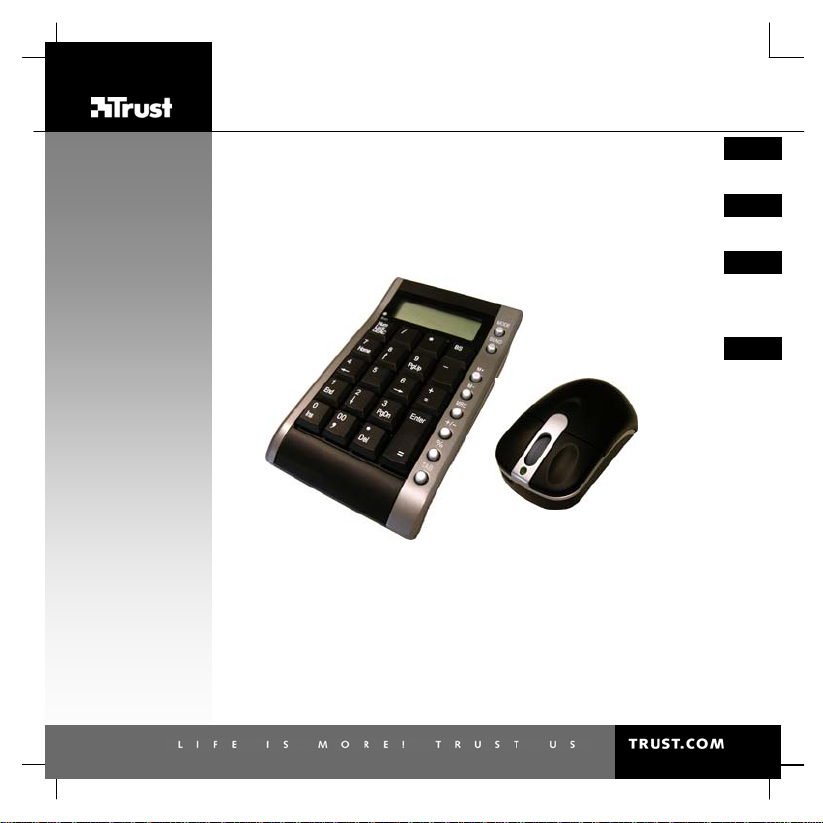
KP-4100P WIRELESS CALCULATOR KEYPAD & MOUSE
User’s manual
Version 1.0
UK
FR
ES
PT
Page 2

KP-4100p Wireless Calculator Keypad & Mouse
K
O
T
U
A
B
Insert batteries
N
Q
C
D
G
E
F
J
L
S
H
I
M
1
ON
2
8 H.
Page 3
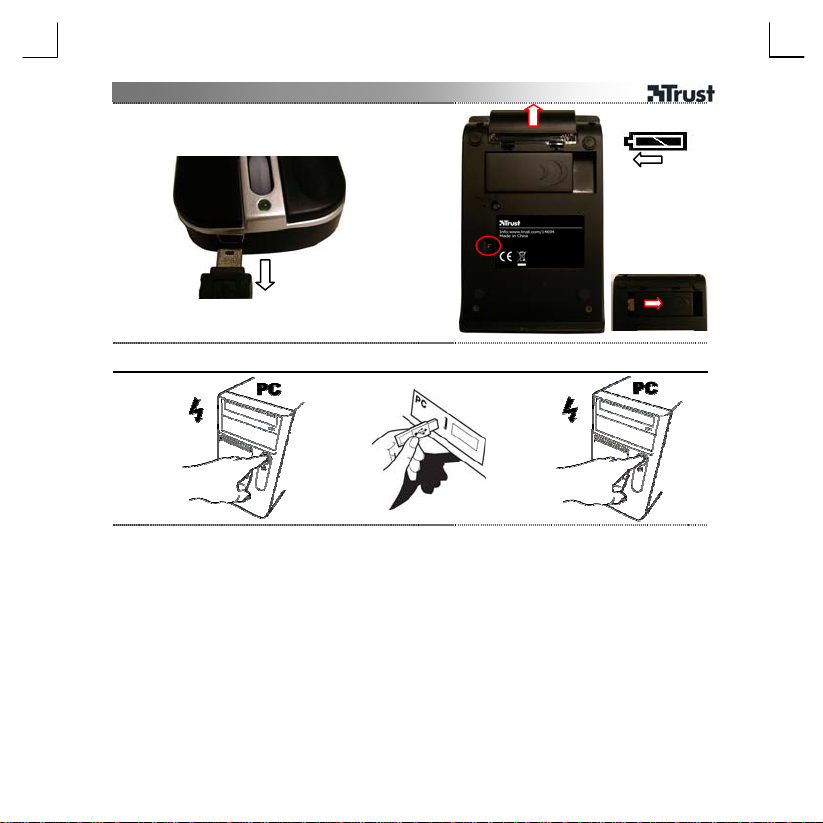
KP-4100p Wireless Calculator Keypad & Mouse
3
Connect to PC
5
4
Page 4

KP-4100p Wireless Calculator Keypad & Mouse
Use
6
NumLock = ON
7
9
NumLock = OFF
8
Calculator Mode
10
Page 5

KP-4100p Wireless Calculator Keypad & Mouse
Product information
A: LCD screen
B: Battery low indicator
C: Mode Calculator / Keypad
D: Send data
E: Calculator functions
F: TAB / decimal selection
G: Reset button
H: Battery compartment
Insert batteries
1 Open battery compartment (Q). Insert rechargeable batteries. Switch (S): ON
Connect USB cable (T) to mouse and USB port of PC. Green indicator (N) flashes 3x. Recharge for 8 hrs.
2
Mouse can be used while recharging
3 Indicator lits when batteries are full. Disconnect cable (T). Mouse is ready to use.
4 Insert battery in compartment (H). Switch (J): ON. Take dongle (L) out of compartment (K).
Connect to PC
5 PC off. Connect dongle (L) to USB port of PC. PC on.
Use
6 Press NumLock key to activate or inactivate numeric keys. Display shows ‘ON’ when active.
NumLock active: See picture to see functions of keys.
7
Use TAB (F) for same function as TAB on your keyboard.
8 NumLock inactive: See picture to see functions of keys.
Press Mode (C) to switch from keypad to calculator, and vice versa. See display what mode is chosen.
9
Press Send (D) to send display data to application program on PC.
Calculator mode: See picture to see functions of keys.
10
Use TAB (F) to set decimal display.
Note
Troubleshooting
• If wireless connection is bad: (1) . Press ID button (I or R) to use different ID code, (2) use USB
extension adapter (U) together with cable (T) to change position of dongle (L).
• In case keypad would function incorrectly, press reset button (G).
H: Battery compartment
I : ID button
J: On / Off
K: Dongle compartment
L: Dongle
M: Indicator
N: Indicator
O: Wheel / Third mouse button
P: Left and right mouse
button
Q: Battery compartment
R: ID button
S: On / Off
T: USB recharge cable
U: USB extension adapter
UK
1
Page 6

KP-4100p Wireless Calculator Keypad & Mouse
Energy
• Only use alkaline AAA batteries for keypad. Only use rechargeable AAA NiMH 650 mA batteries for
mouse.
• Keypad will enter sleep mode when it is not used for 4 minutes. Press NumLock key to activate keypad
(keypad will start in calculator mode). To save energy, turn the device off after use.
• Indicator (B) flashes when battery of keypad is low.
Never recharge the keypad battery provided and never throw it onto a fire.
•
• Observe local regulations when disposing of batteries.
2
Page 7

KP-4100p Wireless Calculator Keypad & Mouse
Informations sur les produits Informations sur les produits
A : écran LCD A : écran LCD
B : témoin de décharge des
B : témoin de décharge des
piles
piles
C : mode calculateur / clavier C : mode calculateur / clavier
D : envoi de données D : envoi de données
E : fonctions de calculateur E : fonctions de calculateur
F : sélection TAB / décimal F : sélection TAB / décimal
G : bouton de réinitialisation G : bouton de réinitialisation
Insérez les piles.
1 Ouvrez le compartiment à piles (Q). Insérez les piles rechargeables. Appuyez sur le bouton S.
Connectez le câble USB (T) à la souris et au port USB de l’ordinateur. Le témoin vert (N) clignote 3 fois.
Mettez en charge pendant 8 heures.
2
La souris peut être utilisée lors de la mise en charge.
3 Le témoin s‘allume lorsque les piles sont pleines. Débranchez le câble (T). La souris est prête à l’emploi.
Insérez les piles dans le compartiment (H). Appuyez sur le bouton J. Sortez la clé électronique (L) du
4
compartiment (K).
Connectez au PC
5 Ordinateur éteint. Connectez la clé électronique (L) au port USB du PC. Ordinateur a llumé.
Utilisation
Appuyez sur la touche VerrNum pour activer ou désactiver les touches numériques. L’écran indique ON
6
lorsque le pavé numérique est actif.
VerrNum actif : reportez-vous à l’illustration pour voir les fonctions des touches.
7
Utilisez TAB (F) pour la même fonction que la touche TAB sur votre clavier.
8 VerrNum inactif : reportez-vous à l’illustration pour voir les fonctions des touches.
Appuyez sur Mode (C) pour passez du clavier au calculateur et vice versa. Regardez l’affichage pour voir
quel mode est choisi.
9
Appuyez sur Envoyer (D) pour envoyer des données d’affichage vers le programme d'application sur le
PC.
Moe calculateur : reportez-vous à l’illustration pour voir les fonctions des touches.
10
Utilisez TAB (F) pour définir l’affichage des décimales.
Note
Dépannage
• Si la connexion sans fil est mauvaise : (1) . appuyez sur le bouton ID (I ou R) pour utiliser un code
d’identification différent, (2) utilisez l’adaptateur d’extension USB avec le câble (T) pour modifier la
position de la clé électronique (L).
• En cas de fonctionnement incorrect du clavier, appuyez sur le bouton de réinitialisation (G).
H : compartiment à piles H : compartiment à piles
I : bouton ID I : bouton ID
J : marche/arrêt J : marche/arrêt
K : compartiment de clé
K : compartiment de clé
électronique
électronique
L : clé électronique L : clé électronique
M : témoin M : témoin
N : témoin N : témoin
1
O : molette / troisième bouton de
O : molette / troisième bouton de
souris
souris
P : bouton de souris gauche et droite P : bouton de souris gauche et droite
Q : compartiment à piles Q : compartiment à piles
R : bouton ID R : bouton ID
S : marche/arrêt S : marche/arrêt
T : câble de recharge USB T : câble de recharge USB
U : adaptateur d’extension USB U : adaptateur d’extension USB
FR
Page 8

KP-4100p Wireless Calculator Keypad & Mouse
Energie
• Utilisez uniquement des piles AAA alcalines pour le clavier. Utilisez uniquement des piles AAA NiMH 650
mA rechargeables pour la souris.
• Le clavier passe en mode de veille lorsqu’il n’est pas utilisé pendant 4 minutes. Appuyez sur la touche
VerrNum pour activer le clavier (le clavier démarre en mode calculateur). Pour économiser de l’énergie,
éteignez l’appareil après son utilisation.
• Le témoin (B) clignote lorsque le niveau de la pile du clavier est faible.
• Ne rechargez jamais la pile accompagnant le clavier et ne la jetez jamais dans un feu.
• Respectez les réglementations locales lorsque vous vous déba rrassez des piles.
2
Page 9

KP-4100p Wireless Calculator Keypad & Mouse
Información del producto Información del producto
A: Pantalla LCD A: Pantalla LCD
B: Indicador de estado de las
B: Indicador de estado de las
pilas
pilas
C: Modo Calculadora/teclado
C: Modo Calculadora/teclado
numérico
numérico
D: Enviar datos D: Enviar datos
E: Funciones de la calculadoraE: Funciones de la calculadora
F: Selección decimal/TAB F: Selección decimal/TAB
G: Botón de reinicio G: Botón de reinicio
Coloque las pilas.
1 Abra el compartimento de las pilas (Q). Inserte las pilas recargables. Interruptor (S): Activado
Conecte el cable USB (T) al ratón y al puerto USB del PC. El indicador verde (N) parpadea 3 veces.
Recárguelo durante 8 horas.
2
El ratón se puede usar sin recargarlo.
El indicador se ilumina cuando las pilas están vacías. Desconecte el cable (T). El ratón ya está listo para
3
su uso.
Inserte la pila en el compartimento (H). Interruptor (J): Activado Saque la mochila (L) del
4
compartimento (K).
Conexión al ordenador
5 Apague el ordenador. Conecte la mochila (L) al puerto USB del PC. Encienda el ordenador.
Uso
Presione la tecla BloqNum para activar o desactivar el teclado numérico. Muestra siempre ‘ON’ cuando
6
está activo.
BlqNum activo: En la imagen podrá ver las funciones de las teclas.
7
Use TAB (F) para obtener la misma función que el tabulador del teclado.
8 BlqNum inactivo: En la imagen podrá ver las funciones de las teclas.
Presione Mode (C) para cambiar de teclado numérico a calculadora y viceversa. En la pantalla podrá ver
9
el modo que hay seleccionado.
Presione Send (D) para enviar los datos de la pantalla al programa del ordenador.
Modo Calculadora: En la imagen podrá ver las funciones de las teclas.
10
Use TAB (F) para establecer el modo decimal.
H: Compartimento de
H: Compartimento de
las pilas
las pilas
I: Botón ID I: Botón ID
J: Encendido y apagado J: Encendido y apagado
K: Compartimento de la
K: Compartimento de la
mochila
mochila
L: Mochila L: Mochila
M: Indicador M: Indicador
N: Indicador N: Indicador
O: Ruedecilla/tercer botón del ratón O: Ruedecilla/tercer botón del ratón
P: Botones izquierdo y derecho del
P: Botones izquierdo y derecho del
ratón
ratón
Q: Compartimento de las pilas Q: Compartimento de las pilas
R Botón ID R Botón ID
S: Encendido y apagado S: Encendido y apagado
T: Cable USB para recarga T: Cable USB para recarga
U: Cable alargador USB U: Cable alargador USB
ES
1
Page 10

KP-4100p Wireless Calculator Keypad & Mouse
Nota
Resolución de problemas
• Si la conexión inalámbrica no es buena: (1). Presione el botón ID (I o R) para usar un código de
identificación distinta, (2) use el alargador USB (U) junto con el cable (T) para cambiar la posición de la
mochila (L).
Energía
• Con el teclado numérico, use sólo pilas alcalinas AAA. Con el ratón, use sólo las pilas NiMH AAA de 650 mA y
recargables.
• El teclado numérico entrará en el modo de reposo si no se utiliza durante 4 minutos. Presione BloqNum para
activar el teclado numérico (se iniciará en el modo de calculadora). Para ahorrar energía, desactive el
dispositivo después de su uso.
• El indicador (B) parpadea cuando la pila del teclado numérico está casi vacía.
Nunca cambie la pila del teclado numérico proporciona y no la arroje al fuego.
•
• Tenga en cuenta la normativa local al desechar las pilas.
2
Page 11

KP-4100p Wireless Calculator Keypad & Mouse
Informações sobre o produto
A: Ecrã LCD
B: Indicador de pilhas com pouca
carga
C: Modo Calculadora / Teclado
D: Enviar dados
E: Funções da calculadora
F: TAB / selecção decimal
G: Botão Reset
Introduza as pilhas
1 Abra o compartimento das pilhas (Q). Insira as pilhas recarregáveis Interruptor (S): ON (ligado)
Ligue o cabo USB (T) ao rato e à porta USB do PC. O indicador verde (N) pisca 3x. Recarregue durante
8 horas.
2
O rato não pode ser utilizado enquanto está a recarregar
O indicador acende-se quando as pilhas estão cheiras. Desligue o cabo (T). O rato está pronto para ser
3
utilizado.
Insira a pilha no compartimento (H). Interruptor (J): ON (ligado). Tire o dongle (L) do compartimento
4
(K).
Ligar ao PC
5 Desligue o PC. Ligue o dongle (L) à porta USB do PC. Ligue o PC.
Utilização
Prima a tecla NumLock para activar ou desactivar as teclas numéricas. O ecrã mostra ‘ON’ quando estão
6
activas.
NumLock activa: Ver imagem para visualizar funções das teclas.
7
Use TAB (F) para a mesma função da tecla TAB do teclado.
8 NumLock desactivado: Ver imagem para visualizar funções das teclas.
Prima Mode (Modo) (C) para mudar do teclado numérico para calculadora, e vice versa. Veja no ecrã
9
qual o modo escolhido.
Prima Send (Enviar) (D) para enviar os dados do ecrã para o programa de aplicação no PC.
Modo Calculadora: Ver imagem para visualizar funções das teclas.
10
Use TAB (F) para definir o visor decimal.
Nota
Resolução de problemas
• Se a ligação sem fios estiver má: (1) . Prima o botão ID (I ou R) para utilizar um código de ID diferente,
(2) use o adaptador de extensão USB (U) em conjunto com o cabo (T) para alterar a posição do dongle
(L).
• No caso de o teclado numérico funcionar incorrectamente, prima o botão de reinicialização (G).
H: Compartimento das
pilhas
I: Botão ‘ID’
J: Ligar/desligar
K: Compartimento do
dongle
L: Dongle
M: Indicador
N: Indicador
1
O: Roda / Terceiro botão do
rato
P: Botões esquerdo e direito do
rato
Q: Compartimento das pilhas
R: Botão ‘ID’
S: Ligar/desligar
T: Cabo de recarga USB
U: Adaptador de extensão USB
PT
Page 12

KP-4100p Wireless Calculator Keypad & Mouse
Corrente
• Use apenas pilhas alcalinas AAA para o teclado. Use apenas pilhas recarregáveis AAA NiMH 650 mA
para o rato.
• O teclado numérico entra em modo de espera quando não é utilizado durante 4 minutos. Prima a tecla
NumLock para activar o teclado (o teclado começará em modo calculadora). Para economizar energia,
desligue o dispositivo após a utilização.
• O indicador (B) pisca quando a pilha do teclado está com pouca carga.
Nunca recarregue a pilha do teclado fornecida e não a atire ao fogo.
•
• Observe as normas locais relativas à eliminação destas pilhas.
2
